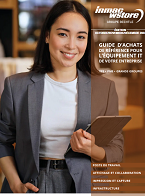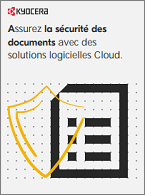Après avoir fait le lien entre MySQL et SharePoint, il est temps de déployer la solution.
Déploiement d’une solution Business Connectivity Services

Pour ceux qui auraient raté la première partie du dossier : Exploitez vos données MySQL dans SharePoint.
Nous allons déployer une première fois notre solution pour voir si ce que nous avons fait jusqu’à présent fonctionne correctement. Déployez donc votre solution et rendez-vous sur la page d’accueil de votre site. Editez celle-ci et ajoutez une nouvelle « WebPart » du type « Business Data List » : voir figure 9.
Modifiez ensuite cette « Web part » et modifiez le « BCS » auquel elle est liée en cliquant sur la deuxième icône de la propriété « Type » : voir figure 10.
Double-cliquez sur le « BCS » que nous venons de créer et attendez que la page se recharge. Vous pouvez apercevoir que la propriété « View » est définie sur « Default (AllFilms) », ce qui est bien la fonction « ReadList » que nous avons créé. Décochez ensuite « Display Toolbar », déroulez le panneau « Appearance » et choisissez « None » pour la propriété « Chrome Type ». Validez pour voir apparaître ceci : voir figure 11.
Cette erreur apparaît simplement parce que nous n’avons pas modifié les permissions sur ce « BCS ». Ouvrez donc la centrale d’administration et allez dans « Application Management » > « Manage service applications » > « Business Data Connectivity Service ». Sélectionnez votre « BCS » et sélectionnez « Set Object Permissions ». Dans la fenêtre qui apparaît, il vous suffit d’ajouter votre compte utilisateur et de lui donner tous les droits pour être sûr de pouvoir utiliser le « BCS ». Quand c’est fait, actualisez votre page d’accueil. Vous devriez obtenir ceci : voir figure 12.
Les données de la table sont donc correctement affichées. Pour l’instant, nous allons laisser ce rendu et créer l’entité « Personne ». Une fois cela fait, nous modifierons le XSL de ces « Web Parts » pour modifier leur rendu.
Téléchargez cette ressource

Livre blanc Sécurité et Stockage des documents
Découvrez dans ce livre blanc Kyocera les outils logiciels qui permettent une approche holistique et efficace de la collecte, du stockage, de la gestion et de la sécurisation des documents en entreprise.
Les articles les plus consultés
- Dark Web : où sont vos données dérobées ?
- Stockage autonome, Evolutivité & Gestion intelligente, Pure Storage offre de nouvelles perspectives aux entreprises
- Les projets d’intégration augmentent la charge de travail des services IT
- Databricks lève 1 milliard de dollars !
- L’utilisation des données pour survivre !
Les plus consultés sur iTPro.fr
- En quête d’un juste équilibre entre sécurité et expérience utilisateur
- Maturité cyber & investissements en France
- Gestion de l’expérience numérique : réussir à allier performance et sécurité
- La solution Mentor révolutionne le développement logiciel et d’applications
- IA : un miroir grossissant de nos attentes, comment réussir son adoption ?